Precis som alla andra prenumerationsbaserade musikstreamingtjänster erbjuder Apple Music ett delat bibliotek som du kan använda på alla enheter och behålla dina favoritlåtar och lyssnarhistorik. Vissa användare rapporterar dock att Apple Music inte synkroniseras. För vissa verkar det som att endast vissa låtar inte kommer att synkroniseras, eftersom de får felet "Den här låten är inte synkroniserad mellan dina enheter".
Om du har dessa eller liknande problem, kontrollera stegen vi listade nedan för att åtgärda dem på nolltid.
Innehållsförteckning:
- Aktivera Synkronisera bibliotek
- Uppdatera firmware och klienter
- Logga ut och logga in igen med ditt Apple-ID
Hur fixar du Den här låten synkroniseras inte mellan dina enheter?
1. Aktivera Synkronisera bibliotek
För att få musiken över alla dina enheter samlade under ett Apple-ID måste du aktivera funktionen Synkronisera bibliotek. Naturligtvis måste du ha en premiumprenumeration på Apple Music för att kunna använda den här funktionen.
Så här aktiverar du Sync Library på din iPhone:
- Öppna Inställningar på din iPhone .
- Tryck på Musik .
- Aktivera Synkronisera bibliotek .
- Det kan ta lite tid för allt innehåll att synkroniseras.
Det här alternativet tillåter att all köpt musik, inklusive innehåll från Apple Music, och ändringar du gör i biblioteket synkroniseras mellan alla dina enheter.
Om problemet fortfarande kvarstår eller om du har problem med vissa låtar (felet "Den här låten är inte synkroniserad mellan dina enheter"), försök att inaktivera och återaktivera synkroniseringsbiblioteket och leta efter förbättringar.
Nu, om det inte hjälper, prova steg 2 på den här listan.
2. Uppdatera firmware och klienter
Nästa sak du måste se till är att alla dina enheter med sina respektive iTunes-klienter är uppdaterade. Det är viktigt att hålla din iPhone uppdaterad, men du måste också se till att iTunes på din PC och andra enheter som används för att lyssna på musik också är uppdaterade.
Så här uppdaterar du Apple Music och iPhone firmware:
- Öppna App Store .
- Tryck på din profil och tryck på Uppdatera alla under avsnittet Tillgängliga uppdateringar.
- Gå nu till Systeminställningar och öppna Allmänt .
- Välj Programuppdatering .
- Sök efter uppdateringar och se till att installera den om det finns någon tillgänglig uppdatering .
Och så här uppdaterar du iTunes på din Windows-dator:
- Öppna iTunes på din PC.
- Logga in med ditt Apple-ID .
- Klicka på Hjälp och välj Sök efter uppdateringar från rullgardinsmenyn .
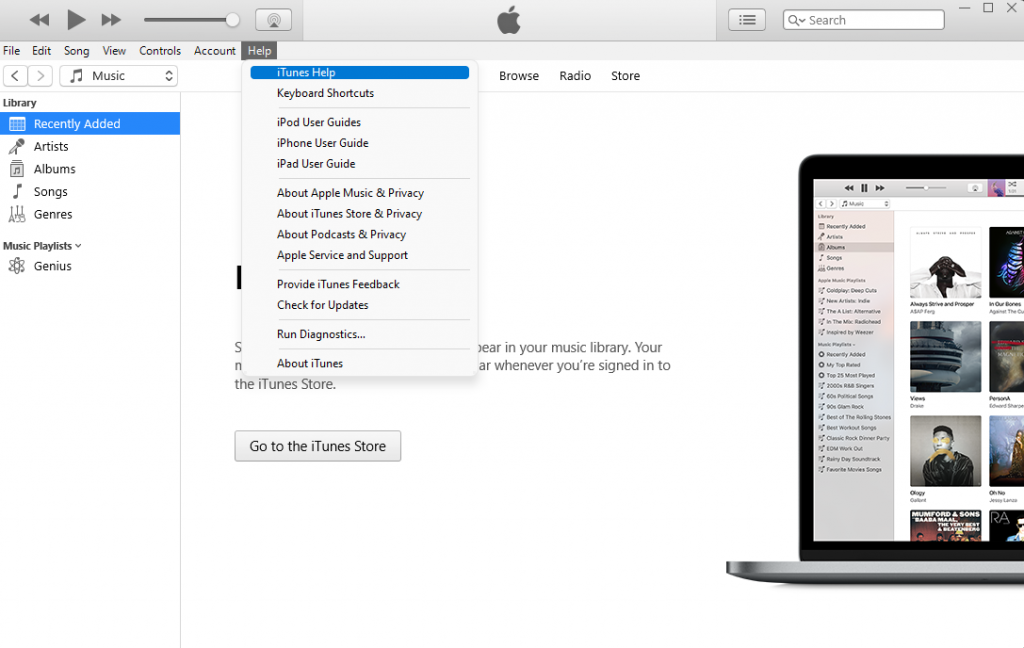
- Installera alla tillgängliga uppdateringar och försök komma åt Musikbiblioteket igen.
3. Logga ut och logga in igen med ditt Apple-ID
Om du fortfarande stör dig på problemet uppmuntrar vi dig att prova ut-/inloggningssekvensen på alla inkluderade enheter. Som vi redan har sagt är det nödvändigt att ha en premiumprenumeration på Apple Music och att använda kontot som prenumerationen är tilldelad på alla enheter.
Så försök att logga ut och logga in igen på din iPhone, iPad, Mac, Android eller PC och logga in igen. Om problemet kvarstår, se till att skicka rapporten till Apple och beskriv problemet. Du kan göra det här , på deras officiella Apple-supportsida.
Och på det sättet kan vi avsluta den här artikeln. Tack för att du läser och dela gärna med dig av dina frågor, förslag eller allmänna intryck i kommentarsfältet nedan.

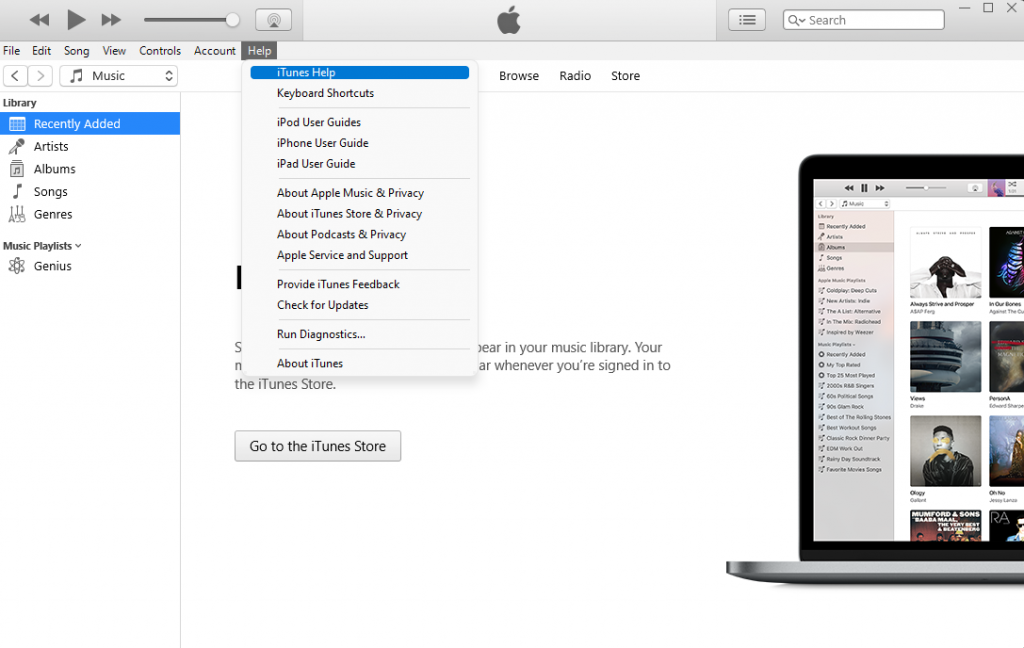



![[100% löst] Hur åtgärdar jag meddelandet Fel vid utskrift i Windows 10? [100% löst] Hur åtgärdar jag meddelandet Fel vid utskrift i Windows 10?](https://img2.luckytemplates.com/resources1/images2/image-9322-0408150406327.png)




![FIXAT: Skrivare i feltillstånd [HP, Canon, Epson, Zebra & Brother] FIXAT: Skrivare i feltillstånd [HP, Canon, Epson, Zebra & Brother]](https://img2.luckytemplates.com/resources1/images2/image-1874-0408150757336.png)